Как найти скрытые и отфильтрованные запросы сообщений на Facebook?
Facebook – гигант, когда дело доходит до социальных сетей, и на самом деле это сеть социальных сетей с самой большой базой активных пользователей в мире. Его структура с годами становилась все более и более сложной, и теперь Facebook – это место, куда различные компании и бренды решают посетить, чтобы повысить осведомленность о своих продуктах или услугах.
Кроме того, Facebook и Messenger отлично подходят для поддержания связи с друзьями, семьей и даже являются хорошим местом для встречи с кем-то из вашего района, если вы остаетесь в безопасности. Однако некоторые вещи могут помешать людям связаться с вами или могут помешать вам добраться до них. Продолжайте читать, чтобы узнать об этом больше.
Программы для Windows, мобильные приложения, игры - ВСЁ БЕСПЛАТНО, в нашем закрытом телеграмм канале - Подписывайтесь:)
Поиск скрытых сообщений и запросов отфильтрованных сообщений
Facebook и Messenger разделились на два разных приложения, но вы по-прежнему можете использовать настольный сайт Facebook, чтобы общаться с друзьями. Однако некоторые сообщения, отправленные от людей, которых нет в списке ваших друзей, могут никогда не дойти до вас из-за того, что Facebook применяет различные фильтры и использует разные алгоритмы, чтобы решить, кто может писать вам, а кто нет.
Это может сильно расстраивать людей, которые только начали получать признание за то, что они делают, и которые приветствуют эти сообщения, поскольку они могут повысить осведомленность о своих навыках, продуктах или услугах. Они не получают уведомления об этих отфильтрованных сообщениях, и люди часто сдаются, поскольку не получают от вас обратной связи.
К счастью, есть простой способ исправить этот беспорядок и получить доступ к этой папке, найти сообщения и проверить список сообщений. Узнайте, как получить доступ к этим сообщениям на различных устройствах и в операционных системах, которые Facebook и Messenger поддерживают вместе с веб-приложениями.
Решение 1. Доступ к скрытым и отфильтрованным сообщениям с помощью настольной версии сайта
Несмотря на то, что через их мобильные приложения проходит все больше и больше трафика Facebook, сайт для настольных ПК по-прежнему популярен и привлекателен для пользователей, потому что все находится прямо там, где вам это нужно, и один щелчок на сайте для настольных ПК приводит вас к тому же разместить в своих мобильных приложениях за три клика.
Однако сайт работает несколько медленно, и через некоторое время весь ваш браузер может перестать отвечать, поскольку просмотр Facebook использует слишком много оперативной памяти. Давайте узнаем, как получить доступ к этим скрытым почтовым ящикам с настольного сайта.
- Посетите Facebook официальный сайт и войдите под своим именем пользователя и паролем.
- Найдите значок сообщения в верхней правой части страницы Facebook и щелкните по нему.
- Выпадающий список ваших последних сообщений должен появиться прямо под ним.
- Рядом с кнопкой «Последние» нажмите на опцию «Запросы сообщений», чтобы переместить ваши сообщения к тем, которые вам не пересылали.
- Взгляните на эти сообщения и попытайтесь найти некоторые из них, которые могут вам действительно понадобиться.
- Нажмите на сообщение, которое может показаться вам интересным или которое могло быть отправлено некоторыми людьми, с которыми вы недавно познакомились.
- Прочтите сообщение и решите, хотите ли вы его принять. Если вы это сделаете, нажмите кнопку «Принять» под ним, чтобы переместить это сообщение в ваш основной почтовый ящик.
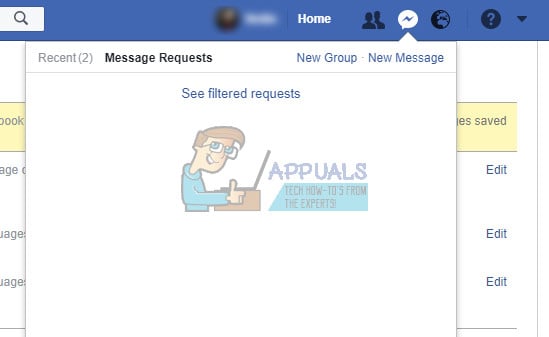
Это был первый скрытый почтовый ящик на Facebook, в котором отображаются сообщения от пользователей, которых нет в списке ваших друзей. Однако на Facebook есть еще одна папка с секретными сообщениями, в которой находятся отфильтрованные запросы.
Эти сообщения были отклонены алгоритмом Facebook, который пытается найти соединение с пользователем. Если это не удается, сообщение фильтруется, и вы можете получить к нему доступ, только следуя приведенным ниже инструкциям.
- Нажмите кнопку «Сообщение» в верхней части домашней страницы Facebook.
- Снова нажмите кнопку «Запросы сообщений», чтобы открыть первую папку «Входящие».
- Внизу списка запросов сообщений вы должны увидеть кнопку «Просмотреть отфильтрованные запросы». Нажмите на нее, чтобы открыть эту папку «Входящие».
- На самом деле вы мало что можете сделать с этими сообщениями, поскольку они часто содержат вредоносные ссылки, вложения и другой контент, нарушающий условия использования Facebook. Однако вы можете удалить их, заархивировать, отключить звук или полностью покинуть беседу.
Примечание. В Facebook действует новая политика, согласно которой мобильные пользователи не могут получить доступ к своим сообщениям с помощью мобильной версии сайта, и поэтому не будет способа решить эту проблему. Когда мобильные пользователи посещают мобильный сайт Facebook и нажимают кнопку сообщения, они автоматически перенаправляются либо в свое приложение Messenger, либо на страницу Messenger Play Store или App Store.
Решение 2. Доступ к скрытым папкам Facebook с помощью приложения Messenger (Android)
Пользователи Android в значительной степени ограничены использованием приложения Messenger для доступа к своим сообщениям в Facebook, что Facebook считает грубым шагом. Однако приложение постоянно обновляется, и новые функции появляются довольно часто.
Последнее обновление для приложения Messenger изменило расположение запроса сообщения, поэтому мы решили разделить этот раздел на две части: текущая версия и предыдущие для людей, которые еще не обновили свое приложение.
Текущая версия:
- Откройте приложение Messenger, щелкнув его в меню приложения на Android.
- Вы можете видеть, что дизайн приложения сильно изменился, но это обновление упростило нам поиск этой опции.
- В нижнем меню вы должны увидеть пять значков, выровненных по горизонтали. Нажмите на тот, который похож на последний справа.
- В меню «Мессенджер / Активный» найдите кнопку «Запросы сообщений» и щелкните ее.
- Новое «окно» должно открыться как с обычными запросами сообщений, так и с отфильтрованными запросами.
- Используя приложение для обмена сообщениями, вы можете просматривать сообщения из обеих папок в одном месте, и вы можете отклонить сообщение, нажав кнопку x, или принять его, нажав кнопку с галочкой.
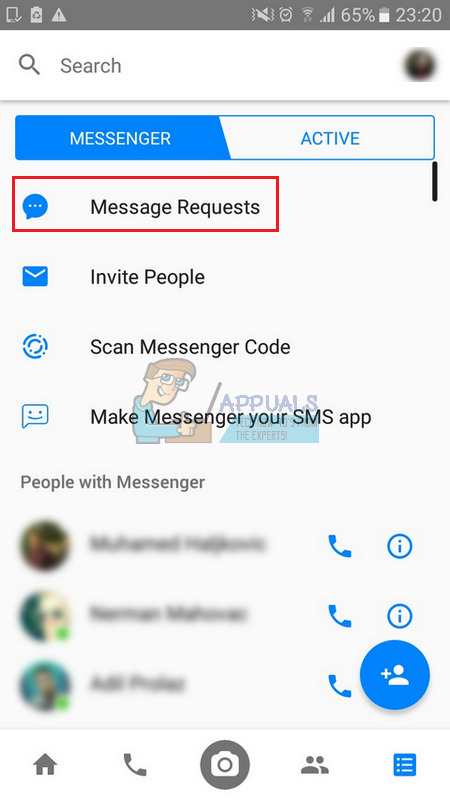
Предыдущие версии:
- Откройте Messenger, щелкнув по нему.
- Откройте «Настройки», нажав кнопку в правом верхнем углу.
- Щелкните «Люди» и выберите «Запросы сообщений» в окнах «Люди».
- Это откроет первую папку скрытых сообщений, где вы сможете увидеть запросы сообщений, полученные от людей, которых нет в списке ваших друзей.
- Если вы хотите открыть отфильтрованные сообщения, найдите кнопку «Просмотреть отфильтрованные запросы» и щелкните ее, чтобы просмотреть эти сообщения.
- Вы также можете принять или игнорировать их в зависимости от того, кто их отправил.
Примечание. Messenger также позволяет добавлять людей в список друзей Facebook.
Решение 3. Откройте скрытые сообщения с помощью приложения Messenger для iPhone / iPad
Приложения для обмена сообщениями для iPhone и iPad несколько отличаются по дизайну, но это связано с разной природой операционных систем Android и iOS. По сути, эти папки легко найти и на iOS, следуя приведенным ниже инструкциям:
- Запустите приложение Messenger, щелкнув его на главном экране.
- В меню, расположенном в нижней части приложения Messenger, вы должны увидеть пять различных опций. Нажмите на значок шестеренки с надписью «Настройки» под ней.
- Выберите опцию «Люди» под опцией «Уведомления» и откройте «Запросы сообщений», щелкнув по ней.
- Должны появиться ваши запросы на сообщения, и вы можете выбрать, что именно вы хотите делать с этими сообщениями. Если вы хотите получить доступ к отфильтрованным запросам, нажмите на опцию «Просмотреть отфильтрованные запросы».
- Будьте осторожны, не нажимайте на неизвестные ссылки и не загружайте вложения.
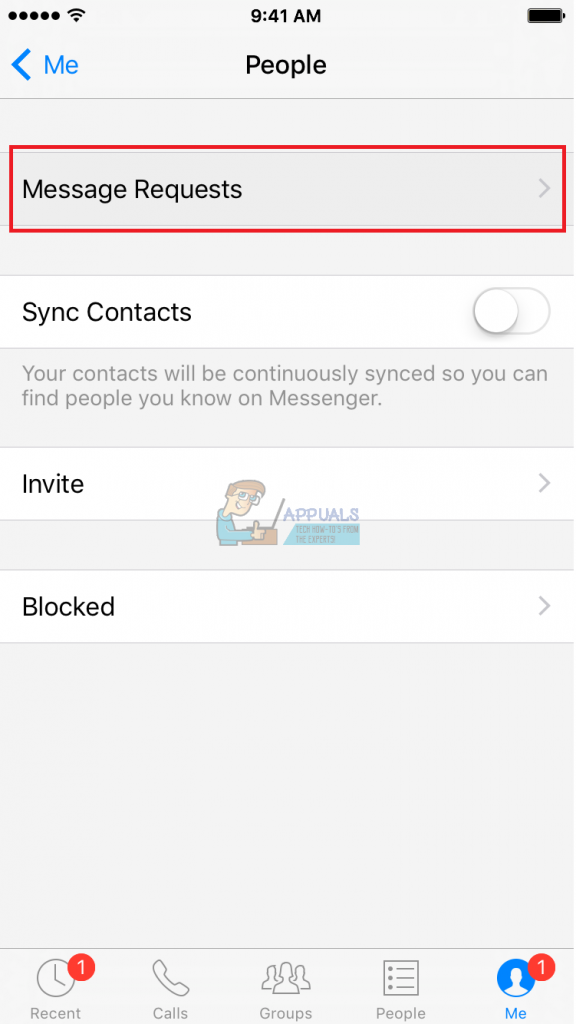
Доступ к скрытым почтовым ящикам с помощью веб-приложения Messenger
Веб-сайт Messenger является несколько новым и предлагает своим пользователям возможность использовать все функции приложения Messenger прямо в своем браузере с аналогичным дизайном и аналогичными функциями. Одной из этих функций также является возможность просматривать ваши запросы сообщений, поэтому давайте посмотрим, как именно этим воспользоваться.
- Откройте официальный веб-сайт Messenger и войдите, используя те же учетные данные, которые вы используете для Facebook (или те, которые вы используете только для Messenger), и дождитесь его загрузки.
- Найдите значок шестеренки в верхней левой части сайта Messenger, щелкните его и выберите «Запросы сообщений».
- Это немедленно откроет ваши запросы сообщений вместе с кнопкой, позволяющей открывать отфильтрованные запросы, и это выглядит примерно так же, как на вашем мобильном телефоне.
Программы для Windows, мобильные приложения, игры - ВСЁ БЕСПЛАТНО, в нашем закрытом телеграмм канале - Подписывайтесь:)
